Néha előfordul, hogy laptop vagy PC vásárlása után nem megfelelően működnek (nincs hang, nincs internet stb.)
Leggyakrabban ennek oka a helytelenül működő vagy "görbe" telepített illesztőprogramok. Ha hasonló problémával találkozik, és úgy dönt, hogy maga megoldja azt, akkor a DriverPack Online nevű segédprogram segít Önnek. Gyorsan és hatékonyan telepíti az összes szükséges illesztőprogramot.

Utasítás
1. lépés
Látogatunk a DriverPack Online hivatalos weboldalára, és letöltöttük a szoftvert. A letöltés után telepítse a programot.
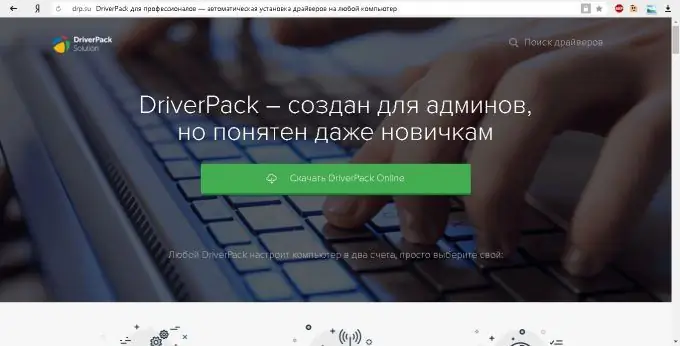
2. lépés
Elindítjuk a programot.
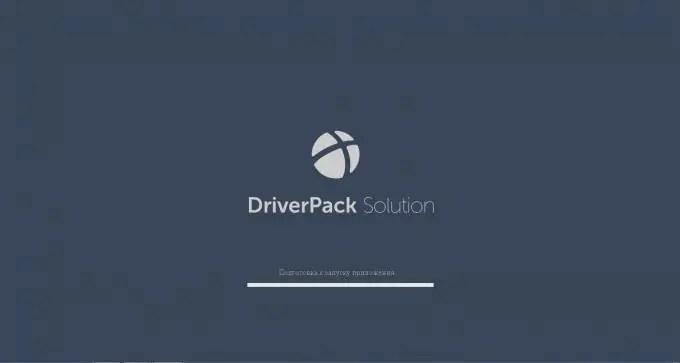
3. lépés
Amikor a program elindul, kattintson a lenti fogaskerékre, hogy átváltson szakértői módba. Ez lehetőséget ad a választásra.
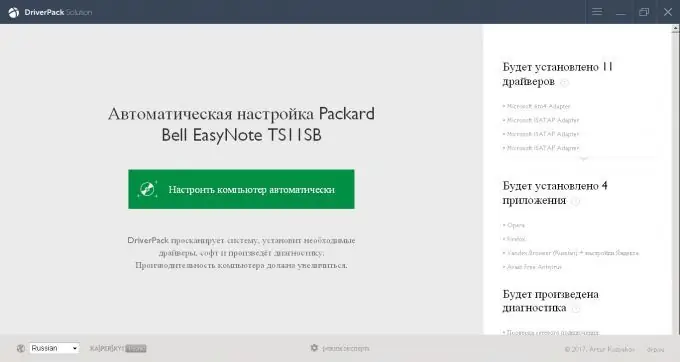
4. lépés
Szakértői módra váltás után megkapjuk az eszközhöz szükséges összes illesztőprogram listáját. Itt nem érünk semmihez, és megyünk a szoftver fülre.
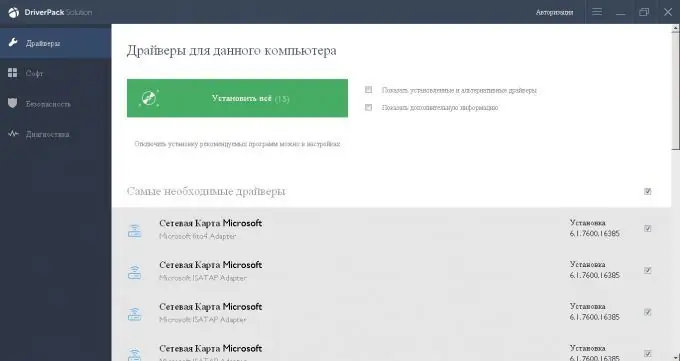
5. lépés
Ezen a lapon válassza ki, hogy mely szoftvert kell telepítenie, és távolítsa el azt, amelyet a program megpróbál bevezetni (ehhez korábban a szakértői módot választotta). Javasoljuk egy archiváló (Win RAR, 7-zip), egy kényelmes böngésző (Yandex, Mozila vagy Opera) és az ingyenes Avast víruskereső telepítését. Minden mást biztonságosan eltávolíthat.
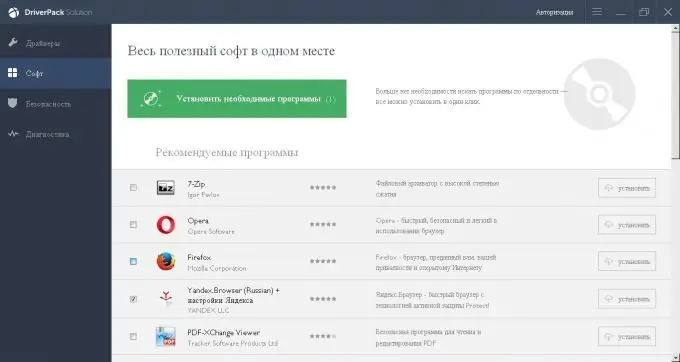
6. lépés
Menjen ismét a "Drivers" fülre, és kattintson az "Install All" gombra.
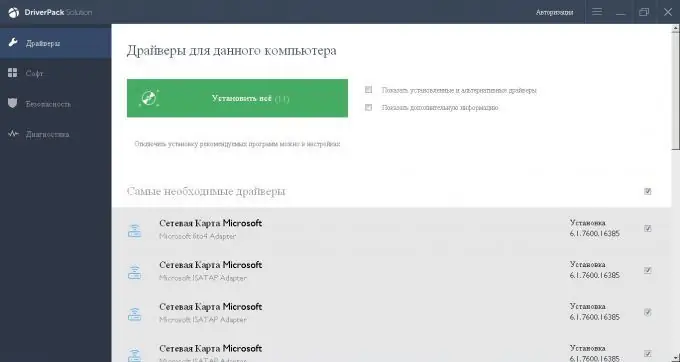
7. lépés
Most már csak türelemmel kell várnia, és meg kell várnia, amíg a segédprogram letölti és telepíti az összes szükséges illesztőprogramot és programot, és ez már az internetkapcsolat sebességétől, valamint a laptop vagy a számítógép sebességétől függ. A teljes telepítés után indítsa újra készülékét.






